คู่มือผู้ใช้ Pages สำหรับ iPhone
- ยินดีต้อนรับ
- มีอะไรใหม่ใน Pages 14.0
-
- ลิขสิทธิ์

เพิ่มแกลเลอรี่ภาพใน Pages บน iPhone
เมื่อใช้แกลเลอรี่ภาพ คุณจะสามารถดูคอลเลกชั่นรูปภาพและภาพ SVG ในที่เดียวบนหน้าได้ จึงมีภาพเดียวเท่านั้นที่จะแสดงในแต่ละครั้ง คุณอาจต้องการทำเช่นนี้ ตัวอย่างเช่น ถ้าคุณวางแผนจะส่งออกเอกสารของคุณในรูปแบบ EPUB และเผยแพร่ในแอปหนังสือ เพื่อให้ผู้อ่านสามารถแตะหรือคลิกผ่านภาพเช่นเดียวกับที่จะแตะหรือคลิกผ่านสไลด์โชว์
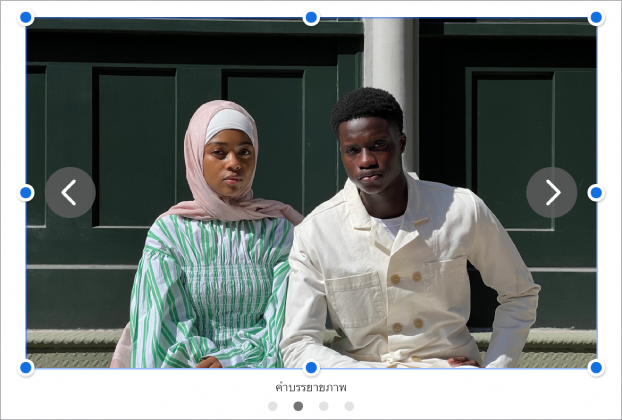
แตะ
 ในแถบเครื่องมือ แล้วแตะ
ในแถบเครื่องมือ แล้วแตะ  จากนั้นแตะ แกลเลอรี่ภาพ
จากนั้นแตะ แกลเลอรี่ภาพลากแกลเลอรี่ภาพเพื่อเปลี่ยนตำแหน่งในหน้า แล้วลากจุดสีน้ำเงินใดๆ เพื่อปรับขนาดภาพ
แตะ
 ที่มุมขวาล่างสุดของแกลเลอรี่ภาพ แล้วแตะเพื่อเลือกหลายๆ ภาพ จากนั้นแตะ เพิ่ม
ที่มุมขวาล่างสุดของแกลเลอรี่ภาพ แล้วแตะเพื่อเลือกหลายๆ ภาพ จากนั้นแตะ เพิ่มในการกำหนดแกลเลอรี่ภาพเอง ให้ตรวจสอบให้แน่ใจว่ายังคงเลือกแกลเลอรี่ภาพนั้นอยู่ แล้วปฏิบัติตามวิธีใดๆ ต่อไปนี้:
ปรับตำแหน่งหรือระดับการซูมภาพ: แตะสองครั้งที่ภาพในหน้า จากนั้นลากภาพเพื่อย้ายเข้าไปในเฟรม ลากแถบเลื่อนเพื่อซูม
จัดลำดับภาพอีกครั้ง: แตะ
 แตะ แกลเลอรี่ แตะ จัดการภาพ แล้วแตะ แก้ไข แตะค้างไว้ที่
แตะ แกลเลอรี่ แตะ จัดการภาพ แล้วแตะ แก้ไข แตะค้างไว้ที่  จากนั้นลากเพื่อจัดลำดับภาพอีกครั้ง
จากนั้นลากเพื่อจัดลำดับภาพอีกครั้งเพิ่มคำอธิบายภาพที่เทคโนโลยีเพื่อการช่วยเหลือสามารถใช้ได้ (ตัวอย่างเช่น VoiceOver): แตะ
 แตะ แกลเลอรี่ แล้วแตะ คำอธิบาย ป้อนข้อความของคุณในกล่องข้อความ คำอธิบายภาพจะไม่สามารถมองเห็นได้จากที่ใดๆ ในเอกสารของคุณ
แตะ แกลเลอรี่ แล้วแตะ คำอธิบาย ป้อนข้อความของคุณในกล่องข้อความ คำอธิบายภาพจะไม่สามารถมองเห็นได้จากที่ใดๆ ในเอกสารของคุณในการเพิ่มคำอธิบายไปยังภาพอื่นๆ ในแกลเลอรี่ ให้แตะลูกศรซ้ายหรือขวาด้านล่างกล่องข้อความ
คุณสามารถเพิ่มชื่อไปยังแกลเลอรี่ภาพ รวมทั้งเพิ่มคำบรรยายภาพไปยังแต่ละภาพหรือทุกภาพได้อีกด้วย ให้ดูที่เพิ่มคำบรรยายภาพหรือชื่อเรื่องไปยังวัตถุใน Pages บน iPhone
ในการดูแกลเลอรี่ภาพ ให้แตะ
 หรือ
หรือ 
ในการเพิ่มภาพเพิ่มเติม ให้แตะแกลเลอรี่ภาพ แล้วแตะ ![]() จากนั้นแตะ เพิ่มภาพ
จากนั้นแตะ เพิ่มภาพ
ในการเอาภาพออก ให้แตะ ![]() แตะ แกลเลอรี่ แล้วแตะ จัดการภาพ จากนั้นแตะ
แตะ แกลเลอรี่ แล้วแตะ จัดการภาพ จากนั้นแตะ ![]() ที่อยู่ถัดจากภาพที่คุณต้องการเอาออก
ที่อยู่ถัดจากภาพที่คุณต้องการเอาออก